
Cuprins:
- Pasul 1: Declinarea responsabilității
- Pasul 2: Descărcați și instalați Malwarebytes
- Pasul 3: Rulați programul de instalare
- Pasul 4: de acord cu licența
- Pasul 5: Instalați software-ul
- Pasul 6: Finalizați instalarea
- Pasul 7: Scanați computerul
- Pasul 8: Lăsați scanarea să ruleze
- Pasul 9: Ghid video pentru instalare
- Pasul 10: Eliminați orice virus / malware găsit
- Autor John Day [email protected].
- Public 2024-01-30 11:45.
- Modificat ultima dată 2025-01-23 15:04.

Computer lent? Ferestre pop-up?
Rulați computerul lent sau ați observat ferestre pop-up frecvente chiar și atunci când nu utilizați un browser?
Există mari șanse ca computerul dvs. să fie infectat cu un virus, malware sau spyware. Există multe instrumente disponibile pentru a vă ajuta să vă curățați sistemul. Voi detalia unul dintre cele mai comune instrumente pentru PC (Windows).
Pasul 1: Declinarea responsabilității

Malwarebytes este una dintre cele mai sigure aplicații. Rețineți, totuși, există o șansă foarte mică ca acest lucru să șteargă fișierul de sistem și să vă lase computerul la pornire.
Dacă aveți fișiere absolut vitale și nu aveți o copie de rezervă, aș închide sistemul și l-aș duce la un profesionist.
Dacă sunteți facultate / personal / student la BGSU și nu vă simțiți deloc confortabil cu software-ul, puteți contacta Centrul de asistență tehnologică la 2.0999 (419.372.0999) sau
Pasul 2: Descărcați și instalați Malwarebytes


Malwarebytes este gratuit. Există o componentă plătită dacă doriți ca software-ul să fie întotdeauna activ, spre deosebire de scanarea retroactivă a virușilor.
Principala diferență este că versiunea gratuită este bună dacă aveți deja un virus și doriți să îl eliminați. Versiunea plătită este bună pentru a vă ajuta să vă protejați împotriva virusului.
www.malwarebytes.com/
Pasul 3: Rulați programul de instalare

Aici puteți alege diferite limbi, implicit este engleza.
Pasul 4: de acord cu licența
De acord cu Acordul de licență pentru utilizatorul final după ce ați citit cu atenție documentul.
Pasul 5: Instalați software-ul

Software-ul nu este o instalare mare și ar trebui să dureze doar un moment.
Pasul 6: Finalizați instalarea

După finalizarea instalării, făcând clic pe Terminare, închiderea programului de instalare.
Pasul 7: Scanați computerul

Porniți scanarea, Malwarebytes își va actualiza definițiile automat după începerea scanării.
Pasul 8: Lăsați scanarea să ruleze

Scanările pot dura adesea între cinci și treizeci de minute, dar în unele ocazii rare pot dura o oră sau mai mult.
Pasul 9: Ghid video pentru instalare


Pasul 10: Eliminați orice virus / malware găsit
Puteți elimina în siguranță orice a găsit. După cum se menționează în clauza de declinare a responsabilității, există o șansă FOARTE mică să se poată șterge fișierele de sistem.
De obicei, după ce elementele sunt eliminate, va solicita repornirea computerului. Odată ce acest lucru sa finalizat, sistemul ar trebui să fie curat și să funcționeze mult mai bine, fără ferestre pop-up.
Dacă problema persistă, s-ar putea să luați în considerare utilizarea sistemului într-un profesionist.
Dacă sunteți facultate / personal / student la BGSU și nu vă simțiți deloc confortabil cu software-ul, puteți contacta Centrul de asistență tehnologică la 2.0999 (419.372.0999) sau
Recomandat:
Îndepărtarea RC (proiectul 4): 4 pași

Îndepărtarea RC (proiectul 4): Pentru primul pas trebuie să scoateți toate șuruburile pe care le puteți vedea. Există un cuplu ascuns pe care a trebuit să-l găsesc sub roțile din spate. Lipseau două șuruburi în cutia de viteze și cele două care erau acolo erau dezbrăcate
Îndepărtarea unui hard disk de birou pentru a obține magneți de pământ rar .: 8 pași

Îndepărtarea unui hard disk de birou pentru a obține magneți de pământ rar
Îndepărtarea unei a doua generații de iPod Shuffle: 3 pași
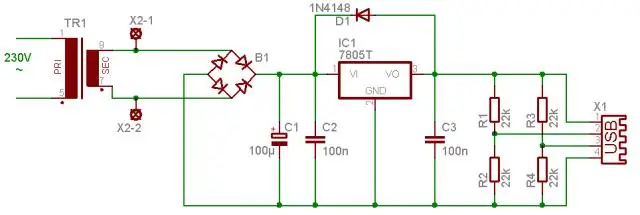
Îndepărtarea unui iPod Shuffle de a doua generație: Iată o descriere completă a modului de a dezlipi unul dintre noile iPod Shuffles. Veți avea o șurubelniță cu cap mic de philip și ceva subțire și ascuțit, ca un ac
Faceți un site 100% gratuit! Fără reclame sau viruși !: 7 pași

Faceți un site 100% gratuit! Fără reclame sau viruși !: Site-ul web „yola” este un site excelent pentru a crea site-uri web gratuite. Fie un site personal sau un site web al companiei, chiar și un site protejat prin parolă, îl puteți crea singur și nu este necesară cunoașterea codului, dar ar ajuta
Îndepărtarea unui client subțire: 7 pași

Îngrășarea unui client subțire: am avut acces la unii clienți subțiri, așa că decid să îngraș unul pentru uz personal
